securecrt中文设置方法 securecrt如何设置中文
更新时间:2023-01-11 10:56:10作者:qiaoyun
securecrt是款终端仿真程序,支持安全传输,高度可配置的会话和SSH加密等功能,但是有用户在下载安装securecrt之后,却发现语言是英文的,很多人根本就看不懂,那么securecrt如何设置中文呢?针对这个问题,本文给大家讲解一下securecrt中文设置方法。
设置方法如下:
1.双击SecureCRT图标运行工具。
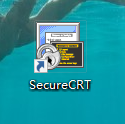
2.在弹出对话框中点击Options,在弹出的下拉列表中。点击Global Options。
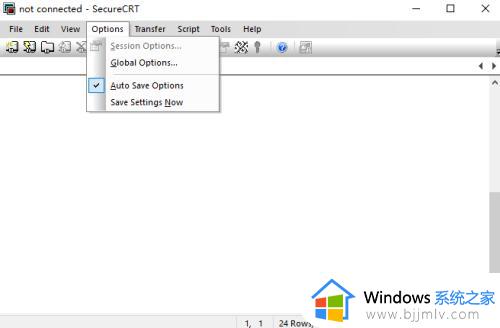
3.在弹出对话框中选择Default Session,然后点击Edit Default Settings按钮。
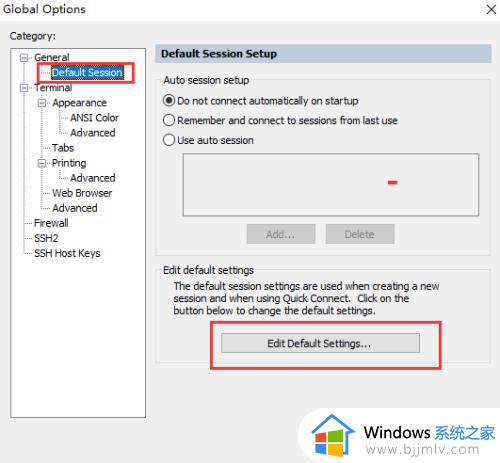
4.弹出Session Options对话框。
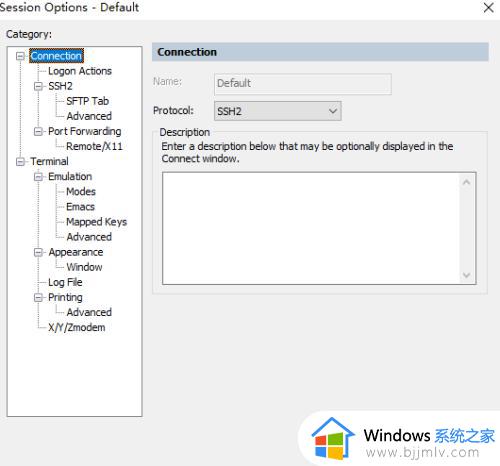
5.选择Appearance,修改右侧的Character encoding字符集设定成UTF-8,点击OK按钮保存。
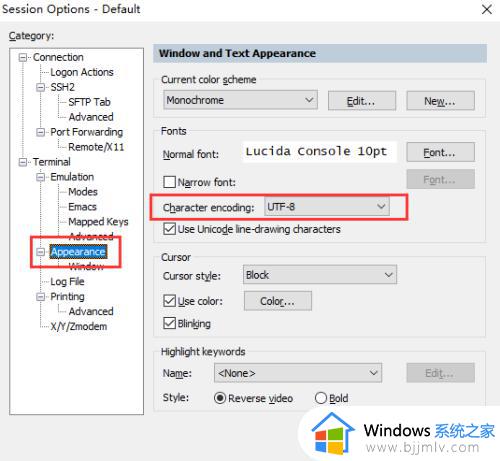
6.连接一台中文的linux设备,就可以正常查看中文字符了。
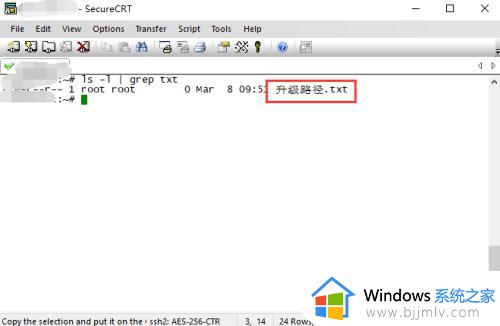
上述给大家讲解的便是securecrt中文设置步骤,如果你也想设置的话,可以学习上面的方法步骤来进行设置,希望帮助到大家。
securecrt中文设置方法 securecrt如何设置中文相关教程
- furmark中文如何设置 furmark设置中文的方法
- 电脑怎么设置繁体中文 电脑设置成繁体中文的方法
- vscode设置中文的方法 vscode怎么设置中文
- 战地1怎么设置中文 战地1中文设置方法
- arma3怎么设置中文?arma3中文的设置方法
- 戴尔bios中文语言设置方法图解 戴尔bios怎么设置成中文模式
- mac steam中文设置方法 mac版steam怎么设置中文
- ponytown如何设置中文 ponytown设置中文教程
- epic死亡搁浅中文设置步骤 epic死亡搁浅如何设置中文
- 新版vscode如何设置中文 vscode怎么设置中文界面
- 惠普新电脑只有c盘没有d盘怎么办 惠普电脑只有一个C盘,如何分D盘
- 惠普电脑无法启动windows怎么办?惠普电脑无法启动系统如何 处理
- host在哪个文件夹里面 电脑hosts文件夹位置介绍
- word目录怎么生成 word目录自动生成步骤
- 惠普键盘win键怎么解锁 惠普键盘win键锁了按什么解锁
- 火绒驱动版本不匹配重启没用怎么办 火绒驱动版本不匹配重启依旧不匹配如何处理
热门推荐
电脑教程推荐
win10系统推荐